- Vider la corbeille...
- Supprimer l'application de messagerie
- Effacer le cache sur Mac
- Obtenez plus de stockage sur Mac
- Faites en sorte que Chrome utilise moins de RAM
- Où est Utilitaire de disque sur Mac
- Vérifier l'historique sur Mac
- Contrôle + Alt + Suppr sur Mac
- Vérifier la mémoire sur Mac
- Vérifier l'historique sur Mac
- Supprimer une application sur Mac
- Effacer le cache Chrome sur Mac
- Vérifier le stockage sur Mac
- Vider le cache du navigateur sur Mac
- Supprimer un favori sur Mac
- Vérifiez la RAM sur Mac
- Supprimer l'historique de navigation sur Mac
Qu'est-ce que le stockage Flash sur Mac [Guides détaillés faciles]
 Mis à jour par Lisa Ou / 30 août 2023 09:15
Mis à jour par Lisa Ou / 30 août 2023 09:15J'ai observé mon Mac ces derniers jours car il fonctionne très lentement. Cette pensée m'est venue à l'esprit quand elle a pris du retard la semaine dernière. Et ce problème a duré jusqu’à présent. C'est pourquoi il y a un problème avec mon Mac. J'ai demandé à mon mari s'il savait quoi faire. Il m'a seulement conseillé de libérer de l'espace pour le stockage flash du Mac et s'est mis au travail. Je ne sais pas ce qui va se passer maintenant. S'il vous plaît aidez-moi! Merci d'avance.
Vous n'êtes pas seul avec votre problème Mac ! Nous vous aiderons à résoudre ce problème. En fait, nous avons préparé les informations dont vous pourriez avoir besoin. Veuillez faire défiler vers le bas ci-dessous.
![Qu'est-ce que le stockage Flash sur Mac [Guides détaillés faciles]](https://www.fonelab.com/images/mac-sweep/what-is-flash-storage-on-mac/what-is-flash-storage-on-mac.jpg)

Liste de guide
Partie 1. Qu'est-ce que le stockage Flash sur Mac
De nombreuses classifications de stockage existent sur différents appareils. Une fois que vous inspecter le stockage Mac, vous verrez le stockage flash. De toute évidence, le stockage flash sur Mac est l'un des responsables du stockage des données sur votre Mac. Le seul avantage de ce stockage est ses performances rapides. Le stockage Flash écrit les données et effectue des opérations d'E/S aléatoires plus rapidement que les disques durs.
Cependant, le stockage flash présente bien sûr également des inconvénients. Il peut subir une érosion des données au fil du temps s'il n'a pas reçu d'alimentation électrique pendant une longue période.
Quoi qu’il en soit, voulez-vous savoir où se trouve la clé USB ? Sinon, consultez le tutoriel ci-dessous.
Il vous suffit de cliquer sur le Apple icône dans le coin supérieur gauche de l’interface principale. Après cela, une option déroulante apparaîtra sur votre écran. Choisir la À propos de ce Mac bouton. Plus tard, le Vue d’ensemble l'interface s'affichera. Clique le Stockage bouton. Après cela, vous remarquerez le flash Drive sur la gauche.
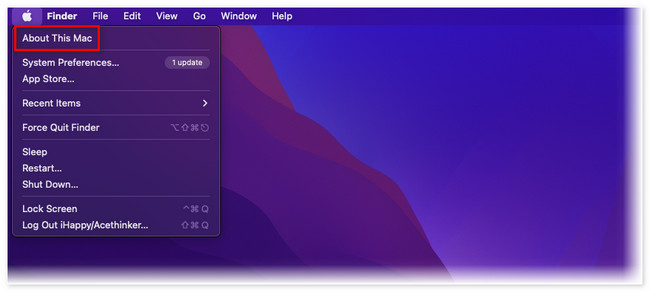
Vous pouvez également utiliser un outil tiers pour vérifier l'état du lecteur flash de votre Mac. Télécharger Balayage Mac FoneLab. Configurez-le et lancez-le ensuite. Plus tard, vous verrez 3 fonctions. Parmi eux, veuillez cliquer sur le Statut .
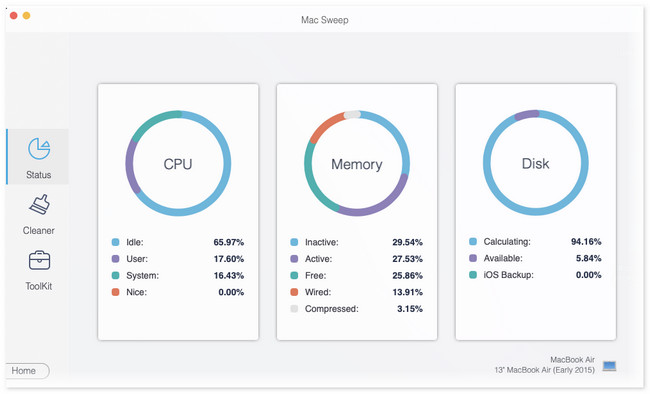
Plus tard, nous vous montrerons d'autres informations sur cet outil pour libérer de l'espace sur votre Mac. Il vous suffit de continuer à lire cet article.
Partie 2. Comment effacer le stockage Flash sur Mac
Après avoir su ce qu’est le stockage flash, avez-vous remarqué qu’il est presque plein ? Si oui, prenez cette section de l'article comme guide pour libérer de l'espace de stockage flash sur votre Mac. Vous verrez ci-dessous des méthodes faciles à réaliser, même si vous êtes novice. Veuillez choisir ci-dessous la manière que vous préférez. Passez.
Option 1. Utilisez FoneLab Mac Sweep pour libérer de l'espace sur Mac
La raison pour laquelle Balayage Mac FoneLab devrait être votre premier choix pour libérer de l’espace sur votre Mac en raison de ses 10+ fonctionnalités. Voyons-en quelques-uns ci-dessous tandis que nous les répertorions pour vous.

Avec FoneLab Mac Sweep, vous effacerez les fichiers indésirables du système, des e-mails, des photos et d'iTunes pour libérer de l'espace sur Mac.
- Gérez les photos similaires et les fichiers en double.
- Vous montrer facilement l'état détaillé de Mac.
- Videz la corbeille pour obtenir plus de stockage.
- Cet outil peut vous montrer l'état réel et actuel de votre Mac. Vous verrez l'état de son processeur, de sa mémoire et de son disque.
- Il peut effacer les fichiers indésirables du système. Il comprend le cache système, le cache des applications, les journaux système et les journaux utilisateur.
- Réduit votre photothèque. Il efface les caches inutiles de vos photos.
- Il vous aide à désinstaller les programmes rarement utilisés sur votre Mac. Il inclut les données supplémentaires qui ont été stockées sur votre Mac.
- Ce logiciel peut optimiser votre Mac en un clic grâce à ses fonctions de maintenance.
Ces fonctionnalités ne sont que quelques-unes d’entre elles. Vous en découvrirez plus une fois que vous aurez l’outil. Quoi qu'il en soit, nous allons vous montrer un guide rapide mais détaillé sur la façon dont cet outil libère de l'espace sur votre Mac. Veuillez faire défiler vers le bas ci-dessous.
Étape 1Téléchargez le logiciel sur votre Mac. Il vous suffit de cliquer sur le Téléchargement gratuit bouton sur l’interface principale. Après cela, attendez la fin du processus de téléchargement et cliquez sur le fichier dans le coin supérieur droit. Le Application Le dossier apparaîtra sur votre écran. Veuillez remplir le fichier pour configurer et installer le logiciel.

Étape 2L'outil a 3 fonctions principales. Il comprend Cleaner, Status et Toolkit. Parmi tous, vous pouvez choisir le Boîte à outils or Nettoyeur sections. Après cela, vous verrez leur fonctionnalité prise en charge sur la droite.
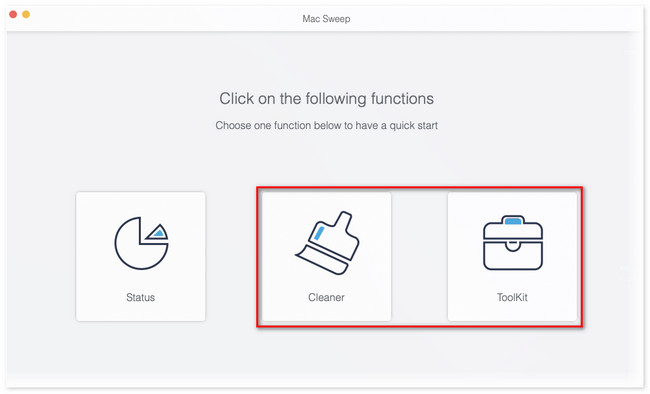
Étape 3Si vous choisissez le Boîte à outils section, ses fonctionnalités incluent la désinstallation, l’optimisation, la confidentialité, le gestionnaire de fichiers, le masquage et le désarchiveur. Mais si vous sélectionnez le Nettoyeur , vous verrez les fonctionnalités de courrier indésirable du système, de courrier indésirable iPhoto, de courrier électronique indésirable, de photo similaire, de courrier indésirable iTunes, de corbeille, de fichiers volumineux et anciens et de dossier en double. Choisissez l'une des fonctionnalités. Après cela, cliquez sur le Scanner .
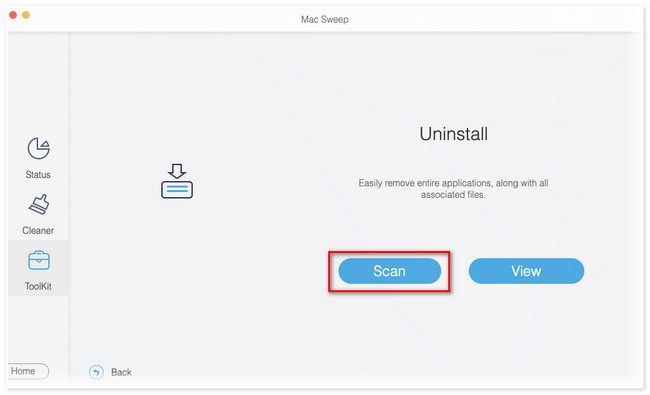
Étape 4Les résultats apparaîtront sur le Voir bouton. Veuillez cliquer dessus pour voir l'intégralité des résultats du processus de numérisation. Après cela, choisissez les données que vous souhaitez supprimer. Plus tard, cliquez sur le Propres bouton pour démarrer le processus de suppression. Cela ne durera que quelques secondes. Veuillez ne pas interrompre le processus pour obtenir les meilleurs résultats.
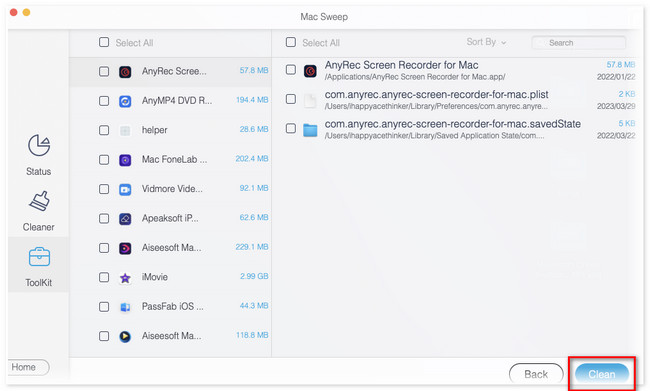

Avec FoneLab Mac Sweep, vous effacerez les fichiers indésirables du système, des e-mails, des photos et d'iTunes pour libérer de l'espace sur Mac.
- Gérez les photos similaires et les fichiers en double.
- Vous montrer facilement l'état détaillé de Mac.
- Videz la corbeille pour obtenir plus de stockage.
Option 2. Utiliser le Finder
Outre l'outil ci-dessus, vous pouvez effacer le stockage flash du Mac à l'aide du Finder. À l'aide de cet outil, vous pouvez désinstaller des applications, supprimer des documents, supprimer des fichiers téléchargés, etc. Il est seulement facile de supprimer des fichiers du Finder. Il vous suffit de les glisser dans la Corbeille. Veuillez consulter le tutoriel ci-dessous.
Ouvrez le Finder outil sur votre Mac. Après cela, vous verrez les classifications des fichiers sur le côté gauche de l'interface principale. Clique le DOCUMENTS sur la gauche si vous souhaitez supprimer les documents téléchargés. Vous pouvez également cliquer sur le Applications sur le bouton de gauche si vous souhaitez désinstaller des applications sur votre Mac pour libérer de l'espace. Après cela, effectuez l’action glisser-déposer. Cela signifie qu'il vous suffit de faire glisser les fichiers dans le Corbeille.
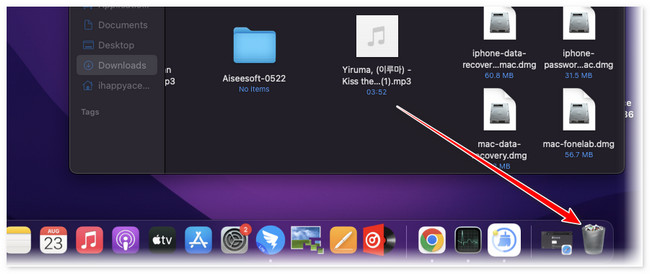
Partie 3. FAQ sur la façon d'effacer le stockage Flash sur Mac
1. Comment supprimer le stockage flash de mon Mac ?
Il vous suffit de lancer l'outil Finder pour supprimer le stockage flash sur votre Mac. Après cela, vous verrez la section d'emplacement sur le côté gauche de l'interface principale. Veuillez sélectionner l'élément que vous préférez supprimer sur votre Mac. Après cela, cliquez avec le bouton droit sur l'élément. Une nouvelle option de fenêtre apparaîtra à l'écran. Clique le Éjecter [Nom de l'élément] pour l'éjecter.
2. Le stockage flash est-il de la RAM ?
Non. Le stockage Flash n’est pas la même chose que la RAM. Le stockage Flash peut stocker et conserver des données sans alimentation. Vos données ne disparaîtront pas une fois le Mac redémarré ou éteint. Contrairement à la RAM, il s’agit d’une mémoire à court terme chargée de stocker les données que votre ordinateur doit récupérer rapidement.
Nous espérons que vous comprenez maintenant ce qu'est le stockage flash et sa fonction. N'oubliez pas non plus de considérer les méthodes que nous avons préparées pour vous permettre de libérer de l'espace dans le stockage flash de votre Mac. Plus particulièrement, Balayage Mac FoneLab. C’est l’outil le plus pratique et le plus rapide pour cela. Avez-vous d'autres questions et préoccupations concernant votre Mac ? Veuillez commenter ci-dessous.

Avec FoneLab Mac Sweep, vous effacerez les fichiers indésirables du système, des e-mails, des photos et d'iTunes pour libérer de l'espace sur Mac.
- Gérez les photos similaires et les fichiers en double.
- Vous montrer facilement l'état détaillé de Mac.
- Videz la corbeille pour obtenir plus de stockage.
